Windows 10 is een relatief minimalistisch systeem: het houdt alles netjes en schoon met een modern, simplistisch ontwerp. Door het idee van bureaubladwidgets en zeer aanpasbare verkennervensters uit eerdere versies achterwege te laten, heeft Windows 10 gebruikers niet veel opties om aan te passen. De kans is groot dat je meer wilt.
In dit artikel bekijken we onze belangrijkste aanbevelingen voor Windows 10-aanpassingsapps om uw systeem een make-over voor 2023 te geven.
Alle hieronder genoemde toepassingen zijn veilig in gebruik en bieden u een manier om Windows 10 een persoonlijker en persoonlijker gevoel te geven. Zeg vaarwel tegen de eenvoudige en oude look die u gewend bent en ontdek de mogelijkheden om uw esthetische, nieuwe desktop te creëren.
1. Regenmeter
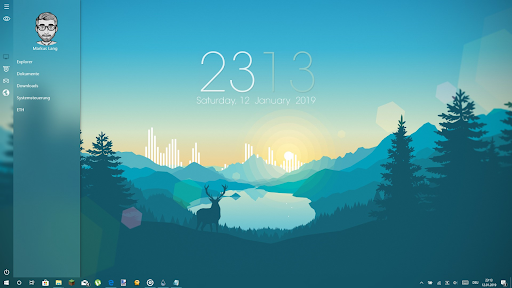
(Bron: LangMarkus op DeviantArt)
Rainmeter is uw favoriete app voor widgets, compleet met aanpasbare skins op uw bureaublad. U kunt alles weergeven, van hardwaregebruiksmeters tot volledig functionele audiovisualisaties, weerwidgets en meer.
Widgets waren uitzonderlijk populair in Microsoft Vista. Nu kun je de magie ervan terugkrijgen in een veel betere, verbeterde vorm. Rainmeter heeft een grote online community met honderden verschillende widgets en volledig aanpasbare skins ervoor.
Om uw widgets te bewerken en uw Windows 10 verder aan te passen aan uw smaak, gebruikt u eenvoudigweg het meegeleverde configuratiebestand.
Rainmeter is een gratis applicatie met voortdurende updates, verbeteringen en nieuwe manieren om Windows 10 echt van jou te maken. U kunt het hier downloaden en vervolgens op uw apparaat installeren met behulp van de meegeleverde installatiewizard. Ontdek nieuwe widgets en skins hier.
Download: Regenmeter (gratis)
2. Start10
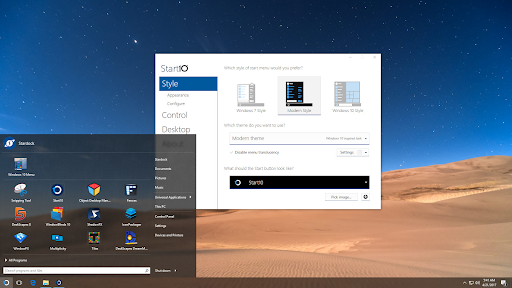
(Bron: Stoom)
Ben je het beu dat hetzelfde oude Startmenu naar je terug staart? Verander het met Start10!
Pas het Startmenu van Windows 10 aan zodat het er precies zo uitziet als u wilt. Van de lay-out, lettertypen, kleuren, transparantie en meer: u kunt alles volledig bewerken. Met een uitgebreide stijlbibliotheek en een actieve online community zul je zeker het perfecte Startmenu vinden (of creëren).
Veel gebruikers hebben een hekel aan de tegels in Windows 10. Maak je geen zorgen, Start10 kan deze tegels volledig verwijderen en terugkeren met een geüpgradede Windows 7-look en feel. De toegevoegde Quick Access-functie verbetert ook de bruikbaarheid van uw Start-menu verder.
Start10 biedt alle gebruikers een gratis proefperiode. Nadat uw proefperiode van 30 dagen voorbij is, kunt u de applicatie aanschaffen voor slechts € 4.49.
Download: Start10 op Steam (€3,74 Promotie eindigt op 5 januari)
3. RocketDock
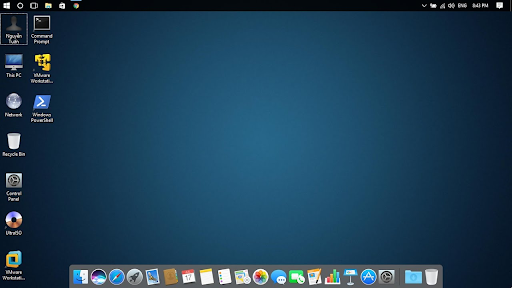
(Bron: Nguyễn Anh Tuấn op YouTube)
Vrolijke Macbook-gebruiker? Een fan van Apple? Of hou je gewoon van het dock in macOS-systemen? Nu hoef je geen compleet ander besturingssysteem in te stellen om het uiterlijk en de functionaliteit te krijgen; download en installeer gewoon RocketDock.
De RocketDock-app is ontwikkeld door PunkLabs en creëert een aanpasbare dockinterface op uw Windows 10-systeem. Het kan hier worden gedownload (scroll gewoon naar de onderkant van de pagina).
Ondanks dat er momenteel niet aan wordt gewerkt, is de gebruikersbasis van RocketDock nog steeds enorm. Er zijn honderden skins beschikbaar om uw dock persoonlijker te maken en aan te sluiten bij uw esthetische behoeften. Dit is echt de perfecte verslaving aan een nieuwe desktop om indruk te maken op je medecomputerliefhebbers in 2022.
Downloaden: RocketDock (gratis)
4. Ramzonwering
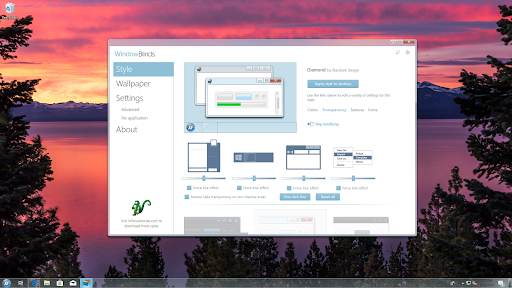
(Bron: Stardock)
Laten we eerlijk zijn: niemand van ons is de uitgebreide aanpassing van vensters en de taakbalk in Windows XP vergeten. Met de hulp van WindowsBlinds kun je nu terugblikken op het verleden en meer.
Pas elk venster op uw scherm volledig aan, samen met de taakbalk en meer. Na het downloaden krijg je toegang tot een verscheidenheid aan ingebouwde skins, evenals een enorme bibliotheek met door gebruikers gegenereerde inhoud zodat je meer stijlen kunt uitproberen.
Met de intuïtieve gebruikersinterface kun je elk aspect van je skins volledig aanpassen. Waar wacht je op? Koop WindowsBlinds voor € 10.99, of probeer nu de gratis proefperiode van 30 dagen!
Download: WindowsRolgordijnen (€10.99)
5. UltraUXThemePatcher
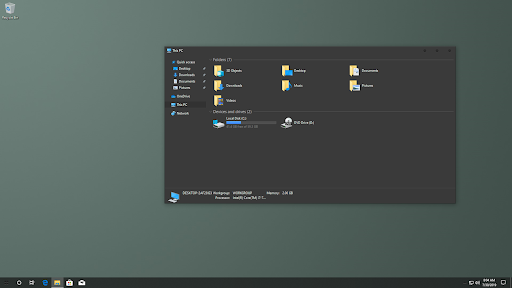
Til uw Windows 10 naar een hoger niveau – letterlijk. Gebruikers over de hele wereld verwarren de kracht van UltraUXThemePatcher als de volgende generatie Windows. Het is een extreem krachtige aangepaste thema-lader met een enorm gebruikersbestand. Elke dag verschijnen er nieuwe, stijlvolle thema's online, die u eindeloze mogelijkheden bieden.
Alles van moderne en chique donkere modusthema's tot helderlichtmodusthema's is beschikbaar met behulp van deze themalader. Zorg er echter voor dat u een systeemback-up maakt voordat u zich met thema's bemoeit!
Thema's voor UltraUXThemePatcher zijn op veel plaatsen online te vinden, met name DeviantArt. Vergeet niet de Handleiding voor het installeren van Windows 10-thema's van niivu te lezen.
Downloaden: UltraUXThemePatcher (gratis)
6. Extra: 10 apps en software die je nodig hebt voor Windows
Laatste gedachten
Als u meer hulp nodig heeft met Windows 10, aarzel dan niet om contact op te nemen met ons klantenserviceteam, dat 24/7 beschikbaar is om u te helpen. Kom terug naar ons voor meer informatieve artikelen die allemaal te maken hebben met productiviteit en moderne technologie!
Wilt u promoties, aanbiedingen en kortingen ontvangen om onze producten voor de beste prijs te krijgen? Vergeet je niet te abonneren op onze nieuwsbrief door hieronder je e-mailadres in te vullen! Ontvang het laatste technologienieuws in uw inbox en lees als eerste onze tips om productiever te worden.
Lees ook
> Touchscreen werkt niet op Windows 10 (opgelost)
> Verschillende achtergronden op twee monitoren [beste methode]
> Hoe kan ik Versnel Windows 10

